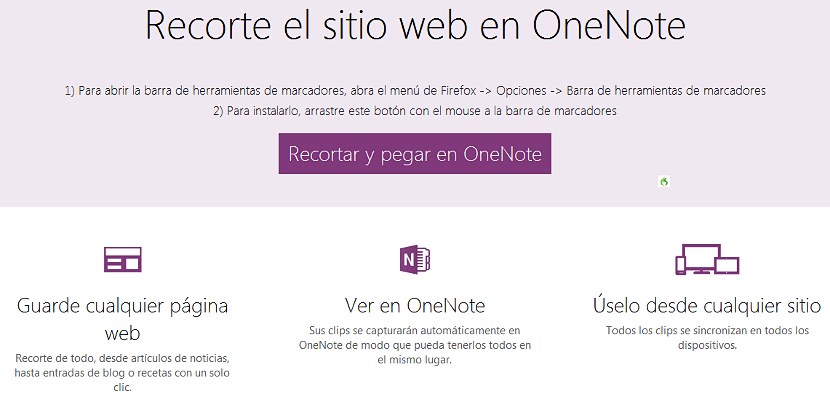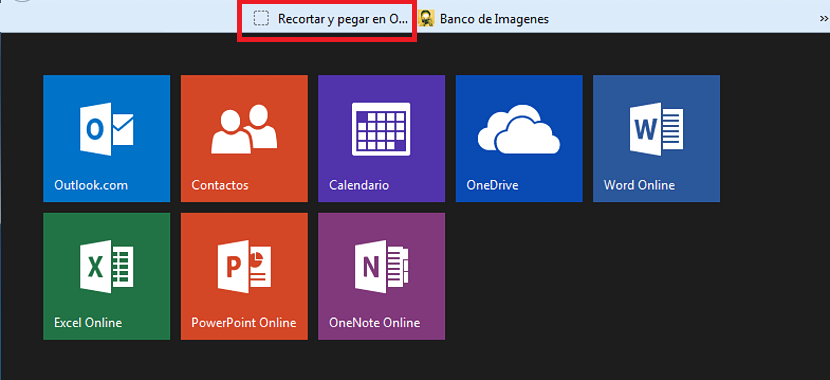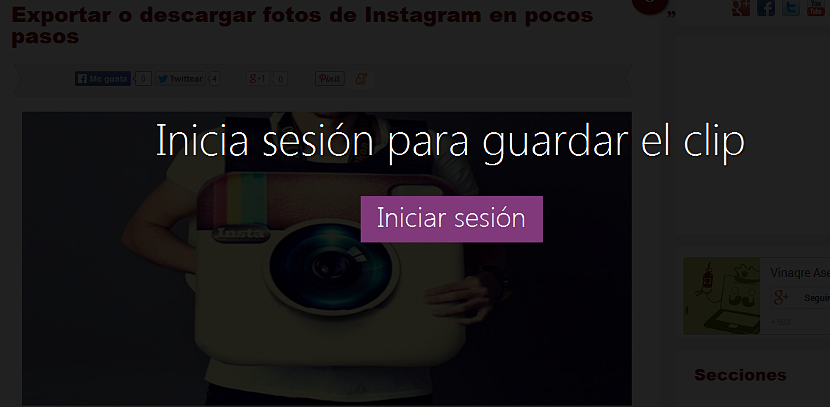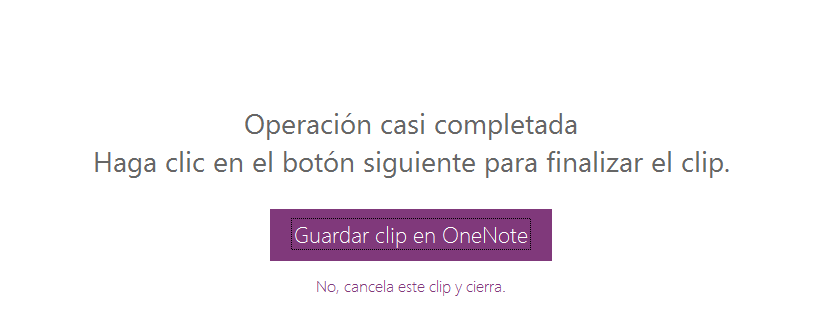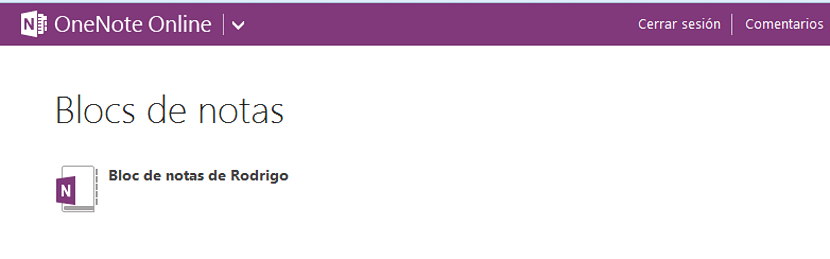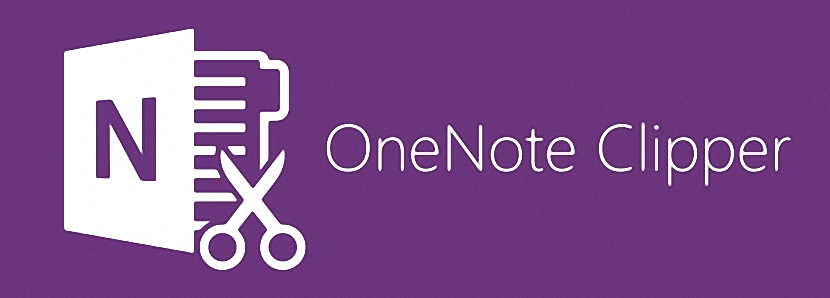
Protams, jūs jau esat novērtējis jauno Outlook.com konfigurāciju un saskarni, kur atradīsit dažus elementus, kuru iepriekš nebija. Šajos mazajos laukumos, kas ir daļa no Microsoft jaunās operētājsistēmas flīžu noformējuma, jūs atradīsit jauni lietojamo programmu nosaukumi no šī brīža viens no tiem ir OneNote.
Papildus OneNote jūs varēsiet novērtēt arī OneDrive nosaukumu, kas agrāk bija SkyDrive un kura juridiska aspekta dēļ bija jāmaina nosaukums uz pašreizējo. Tālu no tā visa jūs varētu domāt kas ir OneNote un tā daudz pieminētais Clipper, ko mēs jums tūlīt pieminēsim attiecībā uz pareizo pakalpojuma konfigurēšanas veidu un darbu ar vissvarīgākajām funkcijām.
Pakāpiena OneNote iestatīšana interneta pārlūkprogrammā
Nu, tieši tagad jums ir jāpieraksta piezīmes par katru no norādēm, kuras mēs pieminēsim, jo mēs to darīsim konfigurējiet pakalpojumu OneNote Clipper lai jūs to varētu izmantot visu laiku. Kā tas ir pieņemts mūsu šāda veida rakstos, mēs iesakām virkni viegli izpildāmu secīgu darbību:
- Atveriet savu interneta pārlūku (vēlams to, kas sistēmā ir pēc noklusējuma).
- Piesakieties ar attiecīgajiem akreditācijas datiem savā Outlook.com kontā (vai Hotmail.com).
- Zem Outlook.com nosaukuma noklikšķiniet uz mazās bultiņas atpakaļ.
- Pārbaudiet, vai jums ir tiešsaistes OneNote pakalpojums.
- Atveriet citu pārlūkprogrammas cilni un dodieties uz nākamā saite.
Veicot šīs vienkāršās darbības, tieši tagad mēs nonāksim OneNote Clipper lapā, vieta, kur ir maz informācijas par šī rīka izmantošanu. Šobrīd jums jāzina tikai tas, ka jums tas ir jādara atlasiet ar peles rādītāju mazo lodziņu (vai pogu) kurā ir teksts un kurā teikts «Apgrieziet un ielīmējiet OneNote".
Novietojot peles rādītāju virs šīs rūtiņas, tā mainīs formu uz krustiņu. Tas ir tāpēc, ka mums saka, ka mums ir iespēja atlasiet un velciet minēto lodziņu, kur mēs vēlamies. Nu, tagad mums būs tikai jāatlasa un jāvelk šī mazā lodziņš uz mūsu interneta pārlūka grāmatzīmju joslu, kas varētu būt Mozilla Firefox, Google Chrome, Internet Explorer vai jebkura cita, kas jums ir jūsu sistēmā.
Šajā aspektā ir vērts to pieminēt OneNote Clipper nav saderīgs ar Internet Explorer moderno (elementu) versiju ko varat atrast gan Windows RT, gan Windows 8 un turpmāk.
Nu, kad šī poga ir integrēta grāmatzīmju joslā, mēs varam sākt pārlūkot internetu, meklējot jebkuru saturu, kas mūs interesē.
Kā lietot OneNote Clipper
Pieņemsim, ka dažās tīmekļa lapās atrodam kādu informāciju, kas mūs interesē, tad ir brīdis, kad mums jāsāk izmantot šo mazo pogu, kuru esam ievietojuši mūsu interneta pārlūka grāmatzīmju joslā. Lai labāk ilustrētu to, ko mēs cenšamies pateikt, mēs esam devušies uz emuāra rakstu, kurā mēs nospiežam pogu, kuru mēs iepriekš ievietojām (no OneClipper).
Kā jūs varat apbrīnot iepriekšējā attēlā, nekavējoties Mums ir jāpiesakās, lai varētu strādāt ar šo funkciju. Viss, kas mums jādara, ir noklikšķināt uz pogas ar minēto ieteikumu, lai OneNote Clipper nekavējoties sinhronizētu ar mūsu Outlook.com kontu, kuru iepriekš atvērām, kā ieteikts.
Jaunais logs, kas parādīsies citā pārlūkprogrammas cilnē, iesaka «Saglabāt Noklikšķiniet uz OneNote«, Jānoklikšķina uz šīs pogas, ja mēs patiešām vēlamies saglabāt raksta informāciju, kuru atradām iepriekš.
Ja kāda iemesla dēļ mēs pieļaujam kļūdu un nevēlamies ierakstīt šo informāciju, mums vienkārši būs jānoklikšķina uz opcijas, kas atrodas zem minētās pogas un kas praktiski atceltu darbību. Lai atrastu visas mūsu piezīmes vai ierakstus, kas veikti ar šo pogu, mums ir jāatver tikai mūsu Outlook.com konts un vēlāk, izmantojot opciju OneNote Online, kuru mēs pieminējām sākumā.
Tur mums būs jāpārskata visas piezīmes, noklikšķinot uz pogas "Notepad of ...".
Visas šīs lapas, kuras mēs saglabājam, izmantojot šo funkciju OneNote Clipper, uzreiz parādīsies reģistrētas. Kā mēs varam apbrīnot, šī Microsoft piedāvātā interesantā funkcija palīdzēs mums reģistrēt svarīgus jaunumus no dažādām vietnēm, lai varētu tos pārskatīt citā laikā ar lielāku mieru.